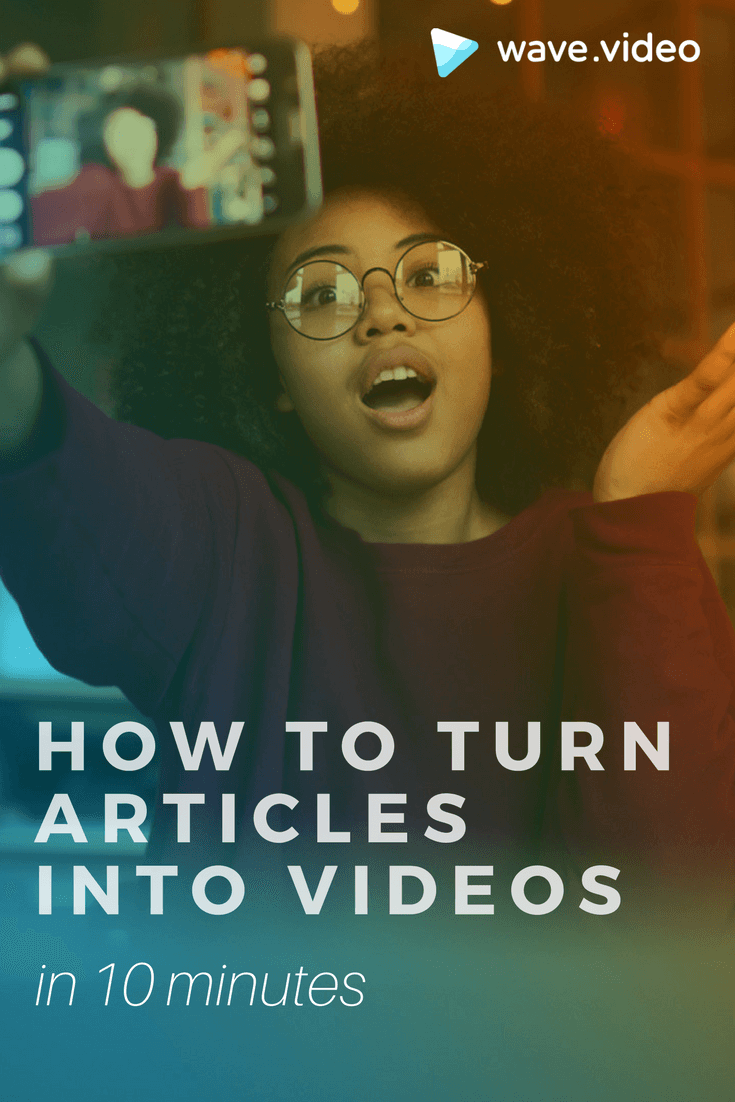如何在 10 分钟内将文章制作成视频

最初发布于 2017 年 7 月 4 日。2020 年 11 月 9 日更新。
所以,就是这样:你花了无数个小时做研究,喝了十几杯咖啡,疯狂地编辑--最后终于写出了你的杀手级博文,你知道你的受众一定会喜欢。
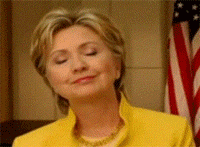
下一步是什么?
希望您不要忘记向订阅者发送新博文并在社交媒体上分享。除此之外,您是否想过将博文改编成视频?这也许是吸引更多读者和促进转化的好方法。
怎么会这样?
分子生物学家约翰-梅迪纳(John Medina)声称,如果我们听到一条信息,大脑只能保留其中的 10%。如果我们给这些信息配上一张图片,我们就能记住其中的 65%。仔细想想,这其中的差别可真不小。
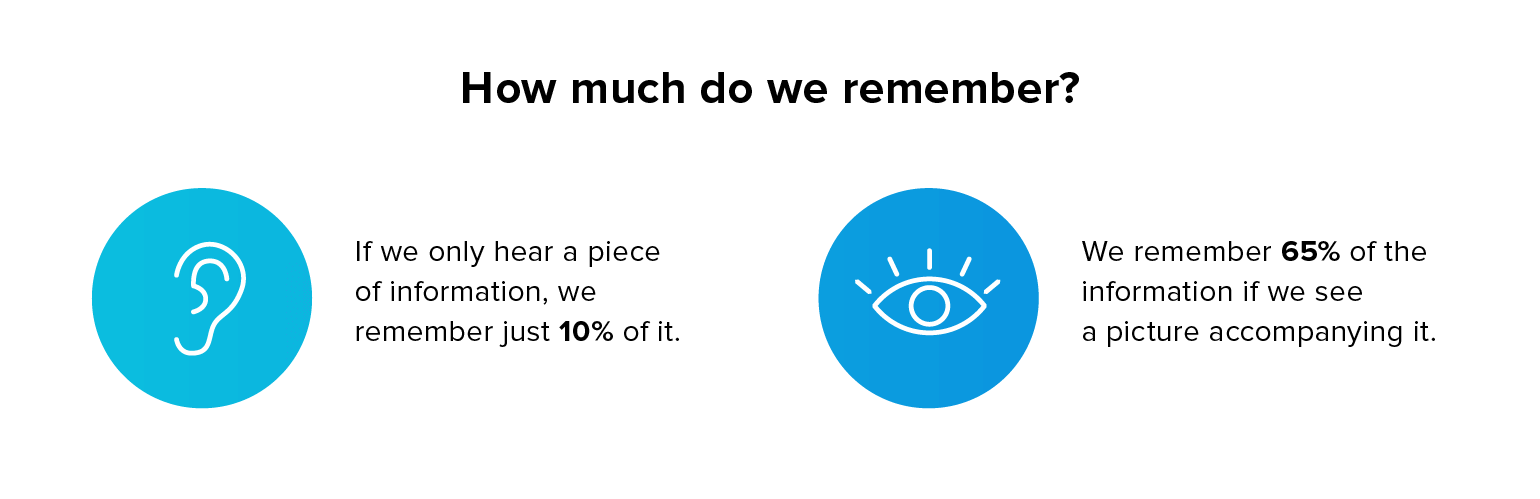
事实证明,视频比静态图像更有效。与阅读产品介绍相比,4 倍的消费者更愿意观看产品介绍视频(资料来源)。
正如 Andy Crestodina 在他的博文《完美博文的剖析》中提到的,在博文中嵌入视频会对参与度产生很大影响。视频似乎是效果最好的形式。
完美的博文应该包含一段视频。
如果你想确保你的博文尽可能广泛地传播给受众,可以考虑将博文改编成视频。在本文中,我们将向您展示如何将您的博文转化为极具吸引力的视频,让人们在社交网络上对其赞不绝口。
为博客文章制作视频时应避免的 4 个关键视频错误
您想过将您的博文改编成视频吗?这可能是吸引新读者和潜在客户的好方法。如何为博文制作视频:一步一步来
步骤 1.从计划开始
在开始视频创作之前,请考虑以下问题:
视频的目的究竟是什么?您是想为博文做一个预告,还是要因此涵盖博文的每个段落?
根据你想通过视频达到的目标,你需要为视频 创建一个故事板。例如,如果是整个博客的视频预览,可以在新的幻灯片上放置每个段落的标题,然后制作视频幻灯片。
另一种方法是将帖子标题分成几个部分,并将每个部分放在单独的幻灯片上。
我们的经验每当我们发布一篇新博文时,我们都会制作一段与博文相关的短视频,以便在社交平台上进行推广。然后,我们会以横向格式将视频上传到 YouTube,有时也会为同一视频制作一个正方形版本。方形格式在 Facebook 上效果特别好,因为你希望视频是方形的。
第 2 步选择视觉效果
一旦确定了视频格式,就可以前往Wave.video,开始实际的视频制作。您可以先将自己的视频上传到该工具。在 Wave.video,前往 "上传 "选项卡,点击 "添加 "大按钮。
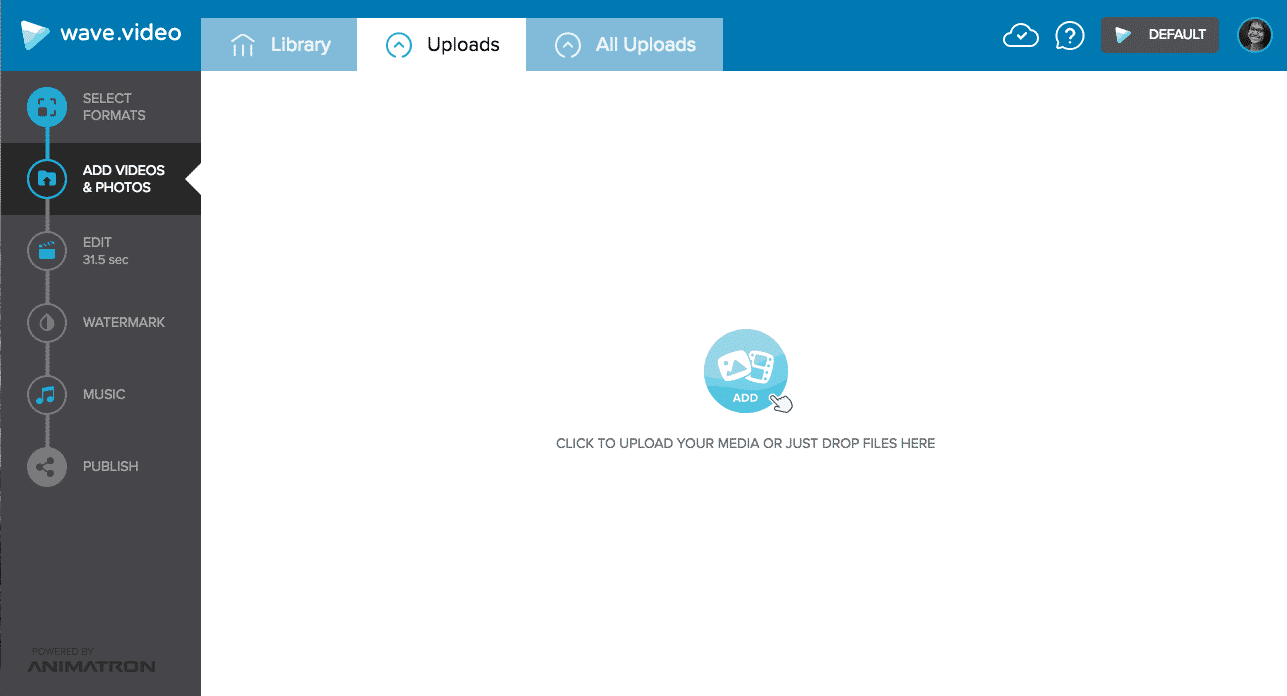
如果您没有自己的视频,请切换到"库 "选项卡。在 Wave.video 中,您可以访问 250 万个免版税视频,因此很有可能找到最适合您的故事的视频,为您的博客制作完美的视频。
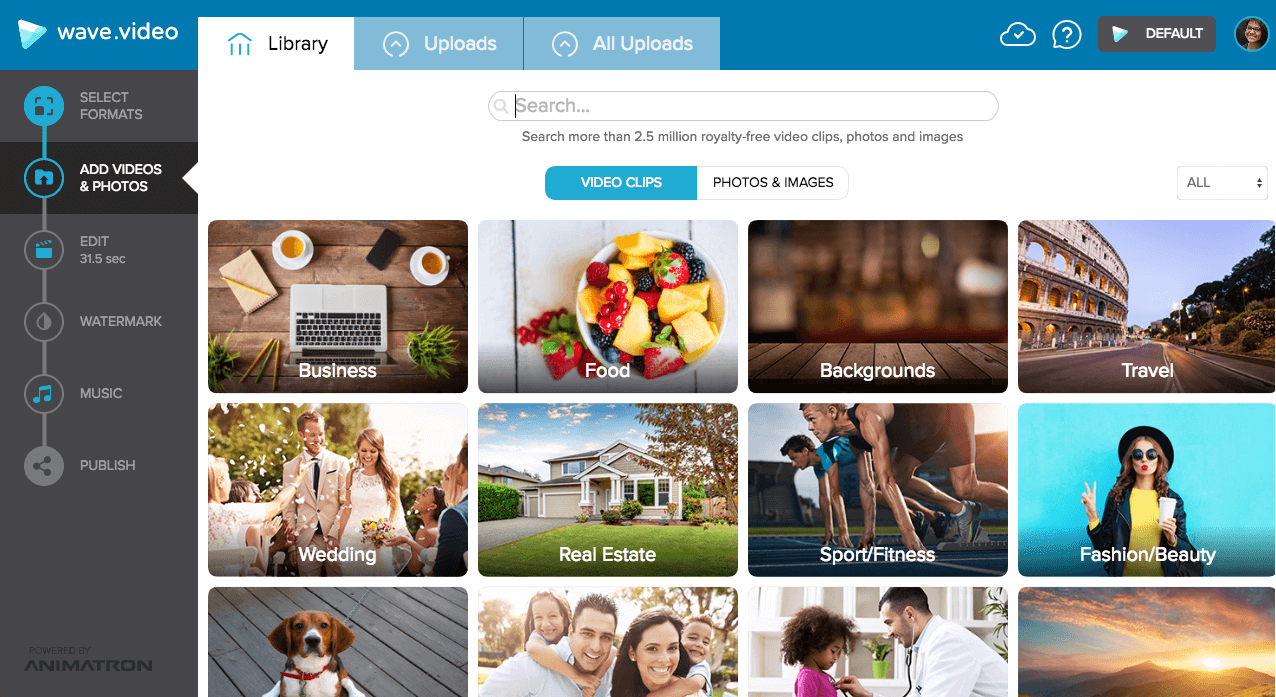
有些人不喜欢使用库存视频,原因有很多。有些人认为素材库视频很好辨认,一看就知道来自视频库。这在某种程度上是对的:谁没看过这样的图片库图片或视频?一看就知道来自视频库。

我们认为,使用素材库视频是可以的,只要你对它们进行定制,让它们看起来独一无二。这里有一些资源可以帮助你找到最好的素材,并根据你的需要进行修改:
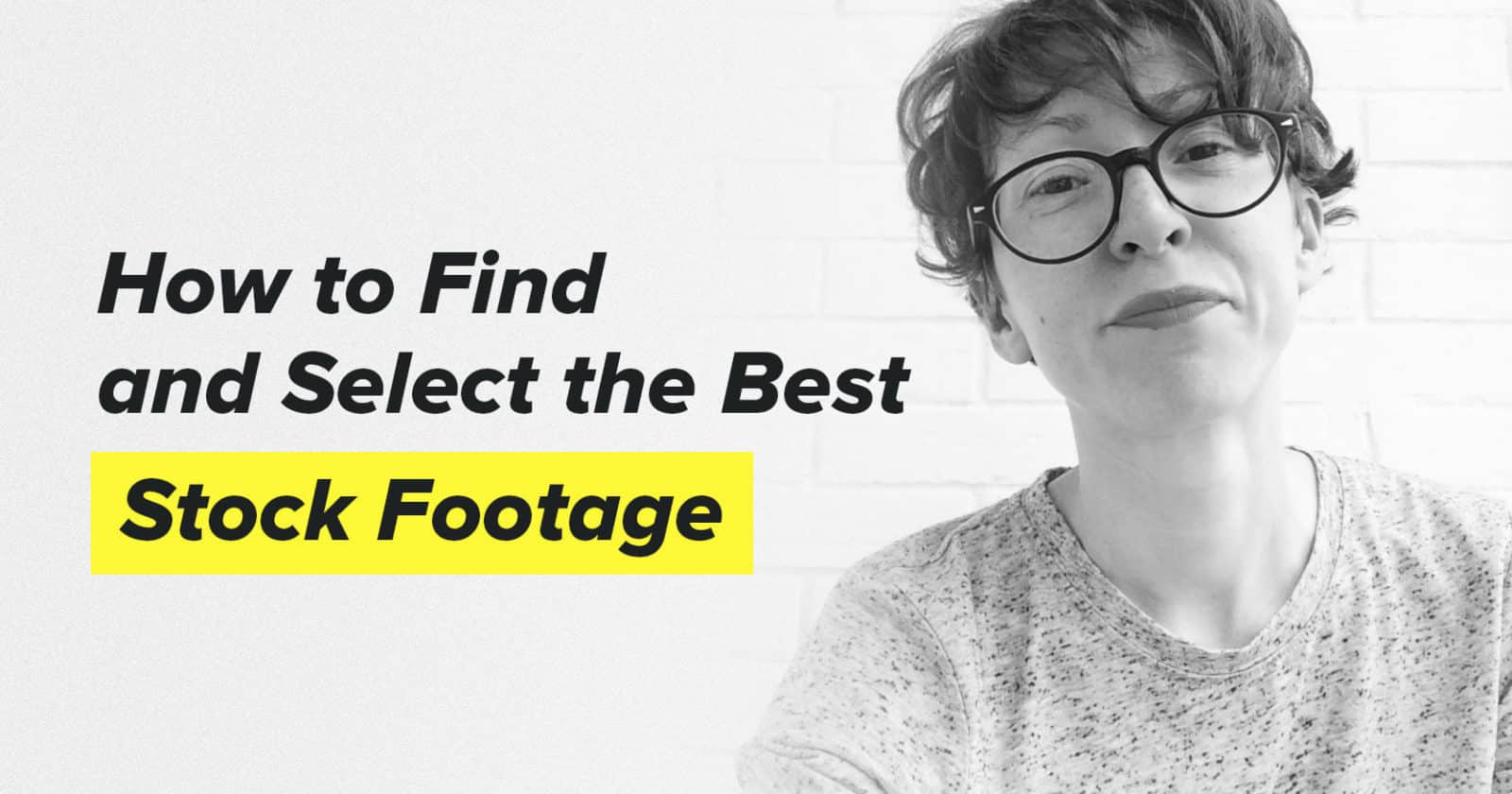
我们的经验:在这个视频中,我们将素材与定制文本和行动号召结合起来。这有助于我们赋予视频独特的外观和感觉。
额外提示:在 Wave.video 中,您可以用图像(您自己的图像或图片库中的图像)制作视频。这样,您就可以在图片库中搜索图片而不是视频,或者导入您的文件。你甚至可以将视频和图片结合起来,获得独特的效果。
第 3 步在视频中添加文字
视频在添加文字后效果最佳。虽然对于某些行业来说,配有音乐的精彩视频可能仍然很好,但现在大多数人在社交网站上观看视频时都会关掉声音。
为确保读者真正了解博客视频的内容,请在视频中加入文字。您可以添加博文标题,或对每段内容进行简短描述。
根据文字的长度,调整信息在屏幕上的停留时间。当然,较长的句子需要较长的阅读时间。但即使是较短的信息,你也可能希望让文字在屏幕上停留至少 3 秒钟。这将给观众足够的时间阅读。
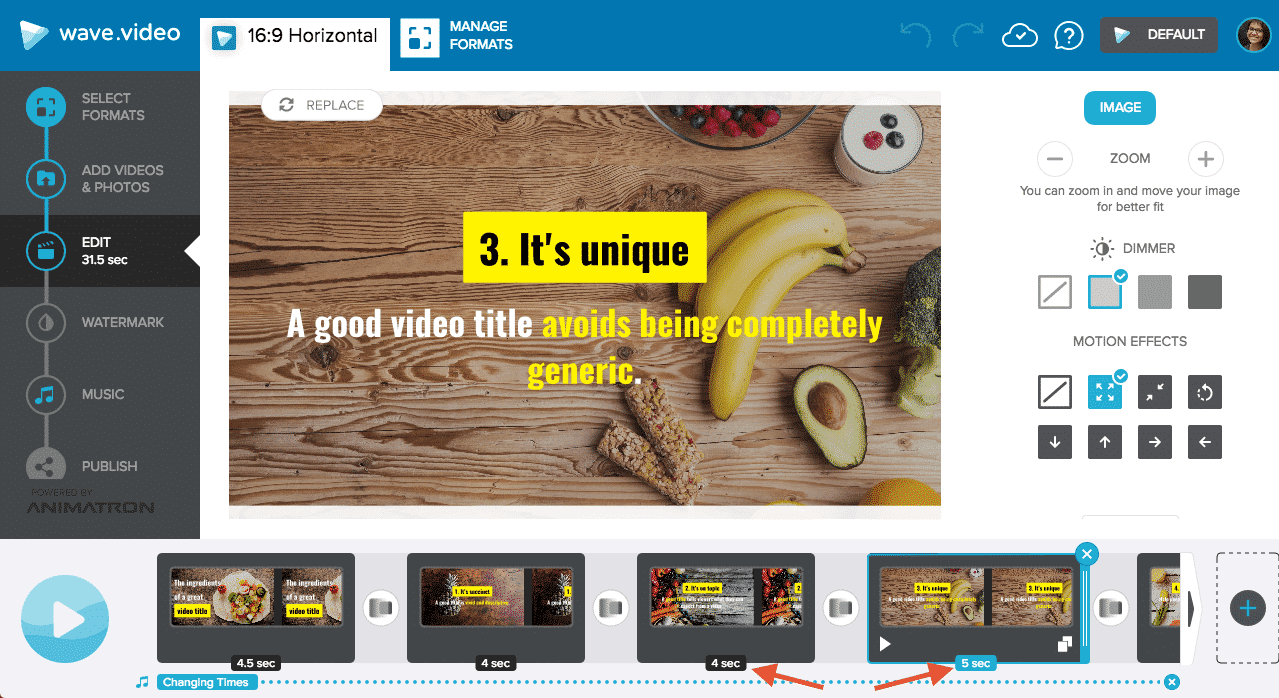
请注意带文字的视频片段的长度:4 秒和 5 秒。
要在 Wave.video 中为视频添加文字,请单击写有 "ADD TEXT(添加文字)"的边框。要让文字在屏幕上停留更长时间,可沿时间轴拖动帧。您还可以更改文字颜色并添加文字特效,使文字成为动画。
第 4 步制作带有行动号召的视频
您创建的每篇内容都应该有一个目的,为博文创建的视频也不例外。您希望推动用户采取行动,无论是访问您的网站,还是与他们的受众分享文章。
因此,不要忘记在视频中添加行动号召。它可以是不同的东西,比如"阅读更多"、"在 Facebook 上关注我们"、"立即创建您的视频"或其他任何您认为必要的内容。只要确保你的行动号召真正起到了它应该起到的作用:告诉人们下一步该做什么。
很好的例子:高级 Facebook 营销专家Mari Smith 在 Facebook 上分享的所有视频中都优雅地使用了 CTA。
要在 Wave.video 中添加行动呼吁,请单击场景末尾的 "ADD CALL TO ACTION(添加行动呼吁)"框。

步骤 5.下载和共享
为视频添加文字并完成行动号召后,前往 "发布 "部分下载视频。它将以 .mp4 格式出现,您可以在社交媒体上分享或嵌入到博客文章中。
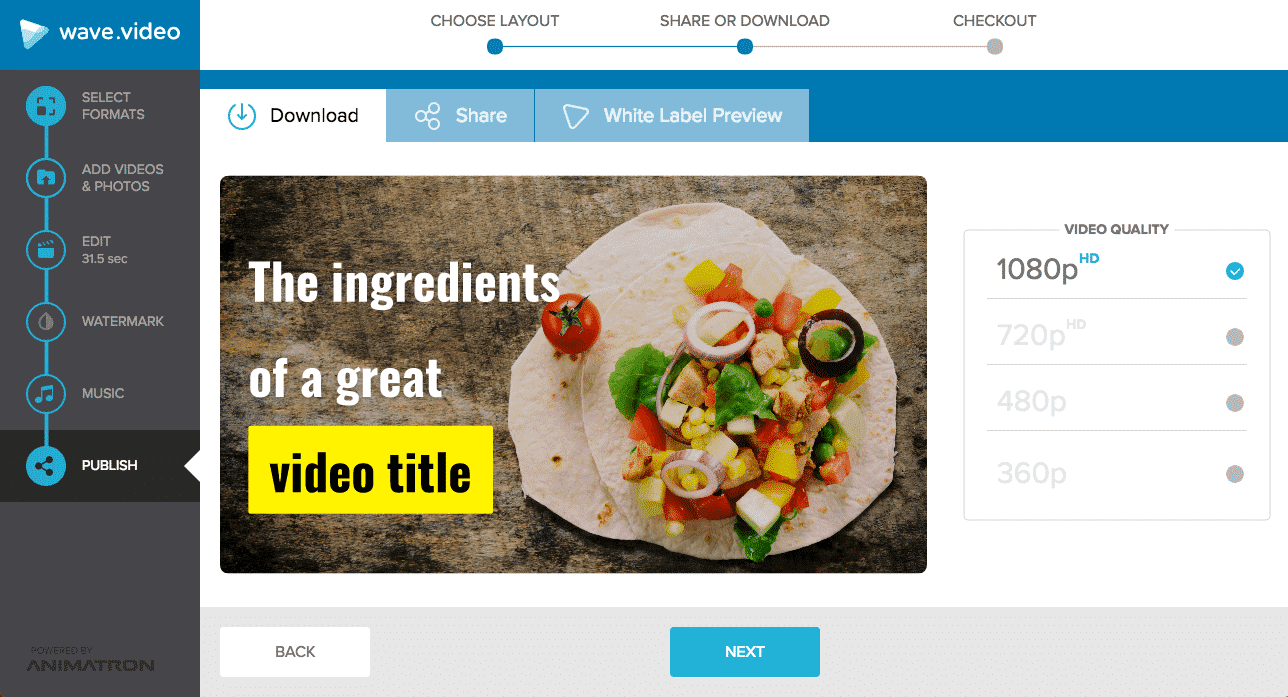
我们使用 Wistia 进行视频 托管。只需复制并嵌入视频代码,即可轻松嵌入视频。
为博文制作视频的其他方法
Wave.video 是我们最喜欢的博客文章视频制作工具,但它肯定不是唯一的工具。这里有几种替代方法,可将您的精美文章制作成更加华丽的视频。
用 PowerPoint 将文章转换成视频
如果您的视频营销预算接近 0 美元,但您仍想在博客中利用视频的力量,请不要着急。您可以利用 PowerPoint 等简单工具,在预算有限的情况下轻松制作营销视频。以下是您可能需要的方法。
你要做的第一件事就是为自己准备一个视频 故事板。将文章转化为视频的视频创作过程对于我创作的所有视频来说都是一样的。我坐下来,再次阅读我的博文,将其提炼成简洁的句子,然后将其作为文字信息放在视频中。我选择视觉效果,添加文字,下载视频。很简单吧?
准备好一切后,单击 "文件">"导出">"创建视频"。
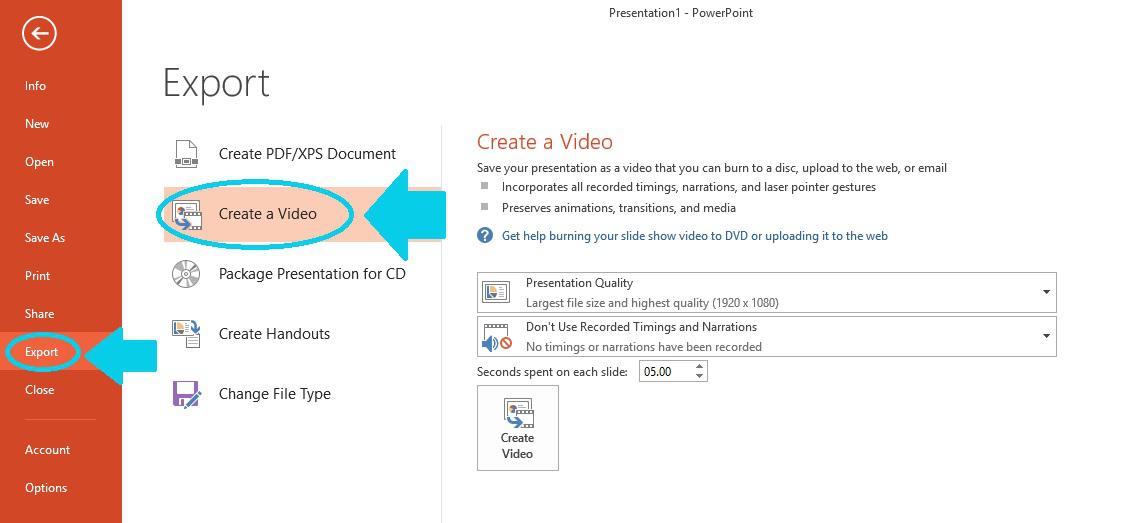
将演示文稿保存为视频文件后,您就可以将其上传到任何平台。您的观众不需要有 PowerPoint 也能观看。看看我们根据一篇文章制作的视频:
虽然 PowerPoint 视频是一种方便易用的方式,可以将你的一些想法传播到世界各地,但缺点是你能做的非常有限。这种预算有限的营销视频更像是动画演示,而不是真正的博客营销视频。尽管如此,如果你刚刚起步,这仍不失为一个好方法,让你的脚步湿润起来,把你的一些文章变成视频。
创建动画幻灯片视频
有一些工具可以让你制作幻灯片并将其转换成视频。基本上,这只是意味着幻灯片会自己开始播放。此外,您还可以下载 .mp4 格式的视频,并将其托管到其他地方。
我最喜欢的动画幻灯片制作工具之一是Animatron Studio。它功能强大,可以制作出精彩的视频。下面是我用 Animatron Studio 制作的预告短片:
将文章制作成视频:应避免的错误
好了,你把文章改编成了一段精彩的视频。接下来呢?
为了确保您的博客(以及其中的视频)表现出色,请务必避免以下三个最常见的错误。
1.别忘了把视频添加到博文中
为博文制作视频并上传到社交网站后,别忘了回到博文中嵌入视频。这不仅有助于提高参与率,还有助于提高博客的搜索引擎优化。谷歌喜欢视频。
2.没有显示帖子上有视频
您辛辛苦苦制作了出色的视频。那么,为什么不马上告诉人们博文中嵌入了视频呢?为了让人们知道有视频可看,请在博文标题的开头或结尾处加上 "视频"一词。
此外,您可能希望将视频放在折叠上方(即更靠近文章开头),这样人们在第一次打开博文时就能看到视频。
3.没有优化博客
如果您在 YouTube、Wistia 或其他平台上托管视频,iframe 嵌入代码很可能有默认尺寸(如 width="560″ height="315″)。但是,所有博客的设计都不尽相同,这些尺寸可能不是最佳尺寸。请确保根据自己博客的宽度优化参数。
4.无说明
对于您嵌入的视频,不要忘记添加描述。让用户知道他/她将在视频中看到什么总是很好的。
您为博客文章制作视频吗?请在下面的评论中分享!